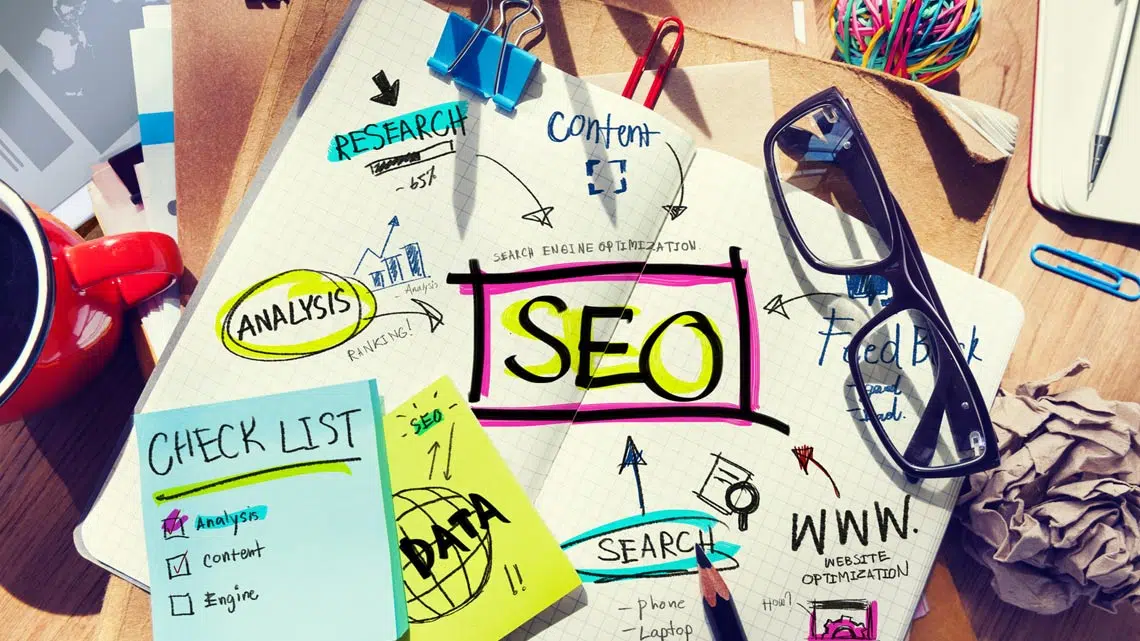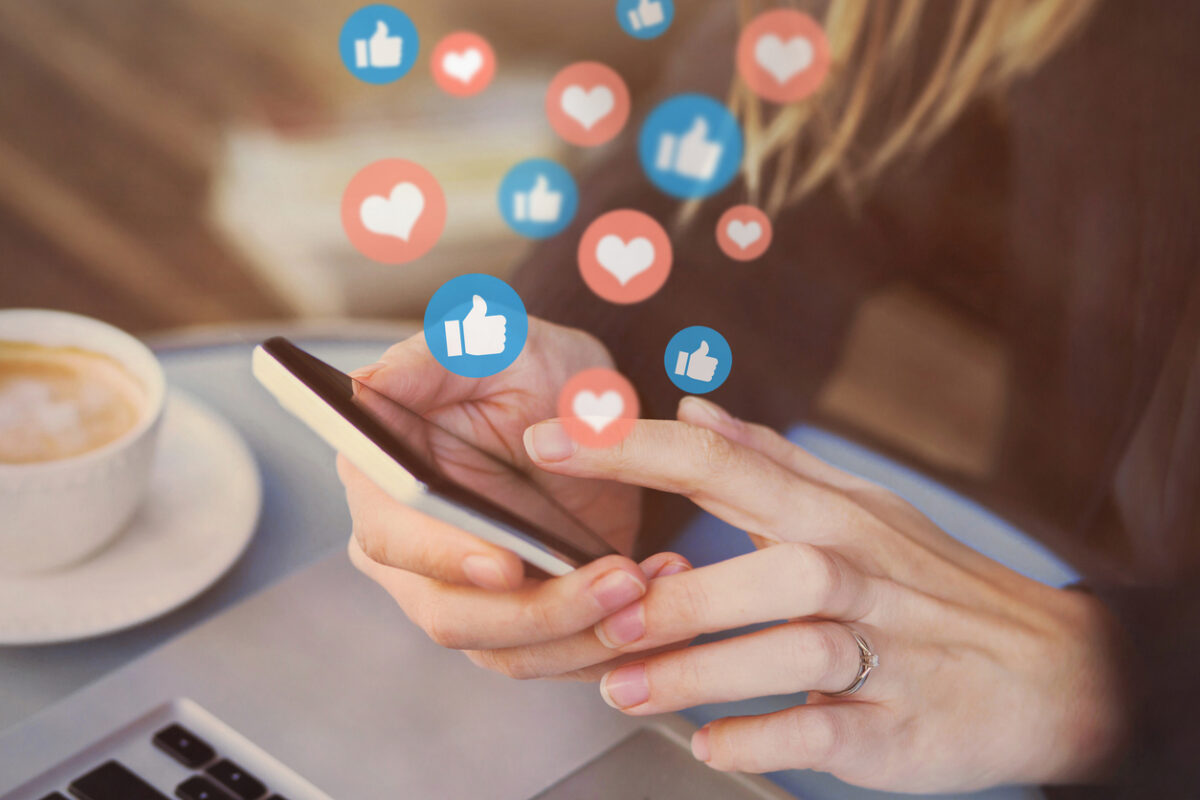Sur Mac, la combinaison des touches pour insérer un crochet diffère de celle des claviers PC standards, un détail souvent source de confusion. Les utilisateurs habitués à Windows se heurtent régulièrement à ce changement, cherchant en vain la touche dédiée ou une solution universelle.La configuration du clavier Mac, notamment en version AZERTY, ne propose pas d’accès direct aux crochets, imposant le recours à des raccourcis spécifiques et parfois méconnus. Ce fonctionnement particulier oblige à revoir certains automatismes et à adopter de nouvelles méthodes pour gagner en efficacité.
Pourquoi écrire des crochets sur Mac peut vite devenir un casse-tête
Sur un clavier Apple, écrire des crochets relève presque de l’art subtil, surtout pour quiconque a pris l’habitude d’un clavier AZERTY. La différence saute aux yeux : là où le PC affiche ses crochets, le Mac les camoufle derrière des combinaisons de touches. Résultat : développeurs, scientifiques ou rédacteurs techniques doivent souvent interrompre leur élan pour retrouver la bonne suite de touches.
La disposition varie selon le modèle : sur un QWERTY, l’accès reste direct, mais en AZERTY, il faut chercher, tâtonner. Les crochets, pourtant indispensables en programmation, pour structurer une liste ou formuler une équation, se montrent récalcitrants. Le crochet ouvrant ou fermant ne se livre qu’au terme d’une manœuvre à trois doigts, peu intuitive au début.
Ce symbole, qu’on retrouve dans le code, les formules ou la rédaction technique, manque cruellement d’un accès immédiat sur Mac. Pour l’obtenir, le passage par le raccourci clavier s’impose,souvent Option (Alt) + Maj (Shift) + une parenthèse. Une combinaison qui désarçonne au départ et freine la saisie, surtout pour ceux qui manipulent ces caractères à longueur de journée.
Ce paradoxe, un appareil vanté pour sa simplicité, mais qui complique l’accès à certains symboles, nourrit depuis longtemps forums et discussions entre utilisateurs Mac aguerris.
Où se cachent les crochets sur le clavier Mac ? Petite enquête
Trouver les crochets sur un clavier Apple relève parfois du jeu de piste, en particulier sur la version AZERTY française. Ici, aucune touche dédiée. Pour insérer un crochet, il faut composer avec Option (Alt), Maj (Shift) et la touche parenthèse : Option + Maj + ( pour le crochet ouvrant, Option + Maj + ) pour le crochet fermant. Un réflexe à acquérir, surtout lors de longues sessions de code ou de rédaction technique.
Quand le doute s’installe, le visualiseur de clavier devient un précieux allié. Accessible via les Préférences Système puis Clavier, cet outil affiche à l’écran la correspondance de chaque touche, y compris les caractères cachés. Il suffit d’appuyer sur les différentes combinaisons pour voir s’illuminer le chemin du symbole recherché. Un moyen efficace d’identifier et de mémoriser les combinaisons que l’on croyait réservées aux initiés.
Pour ceux qui jonglent chaque jour avec des caractères spéciaux, personnaliser les raccourcis dans les Préférences Système permet d’ajuster le clavier à ses propres besoins. Même si le clavier Apple propose d’autres touches comme Command ou Control, seules Option et Maj donnent accès aux crochets. Libre à chacun d’optimiser sa configuration pour gagner en rapidité sans sacrifier la précision.
Les raccourcis indispensables pour insérer un crochet sans prise de tête
Pour maîtriser l’insertion des crochets sur Mac, il suffit de s’approprier la bonne routine. Pour le crochet ouvrant[, pressez simultanément Option (Alt) + Maj (Shift) + ( (soit la touche 5 sur AZERTY). Pour le crochet fermant], la combinaison est Option (Alt) + Maj (Shift) + ) (la touche °/)).
Voici un rappel synthétique des raccourcis à garder sous la main :
- Crochet ouvrant : Option (Alt) + Maj (Shift) + (
- Crochet fermant : Option (Alt) + Maj (Shift) + )
Avec un peu de pratique, ces gestes deviennent naturels. Les développeurs et scientifiques le constatent chaque jour : la répétition ancre le réflexe, la vitesse de frappe suit. Le principe vaut pour d’autres caractères spéciaux : accolades (Option + ( ou Option + ) selon la configuration), tilde (Option + N), symbole euro (Option + Shift + 2)… À force d’usage, la main n’hésite plus.
Un pense-bête affiché à côté de l’écran aide à ne pas perdre le fil au début. Pour ceux qui passent du PC au Mac, la touche Cmd (Command) prend la place de Ctrl, mais pour les crochets, c’est bien la combinaison Option + Maj qui fait foi sur Mac.
La conception du clavier Mac témoigne d’un choix réfléchi : chaque combinaison a son rôle, rien n’est laissé au hasard. Multipliez les essais, répétez le geste, perfectionnez votre routine : la productivité suit naturellement.
Quelques astuces bonus pour aller plus loin (et gagner du temps au quotidien)
Les utilisateurs avancés aiment personnaliser leur clavier Mac pour en tirer le meilleur. Des applications comme Karabiner-Elements permettent un remappage précis des touches : il devient possible de créer un raccourci dédié aux crochets, ou de rendre accessible n’importe quel caractère rare en deux pressions. Pour ceux qui veulent pousser plus loin, BetterTouchTool ouvre la porte à des raccourcis contextuels, des gestes sur le trackpad, adaptés à chaque application et usage.
Dans les éditeurs de texte tels que VS Code ou Sublime Text, l’auto-complétion des crochets change la donne. Tapez un crochet ouvrant, le logiciel génère aussitôt la paire. Ce gain de temps devient vite indispensable, qu’on code ou qu’on rédige une formule complexe.
Quelques outils et méthodes complémentaires méritent leur place dans l’arsenal du quotidien :
- L’utilitaire TextExpander permet de définir un raccourci (comme “;croch”) qui se transforme automatiquement en une paire de crochets.
- Certains utilisateurs privilégient la saisie directe dans le Terminal, particulièrement utile pour insérer des caractères spéciaux dans des scripts ou des environnements Unix.
Les extensions de navigateur à l’image de Vimium ou Tabulator s’intègrent parfaitement à l’univers Apple : elles facilitent la navigation au clavier et permettent d’adapter chaque raccourci à ses besoins. En personnalisant chaque geste, le clavier Apple se transforme en véritable tableau de bord personnel.
Maîtriser les crochets sur Mac, c’est s’offrir un accès sans friction à tout un univers d’efficacité. À force de pratique et de petits ajustements, le clavier se fait oublier, et la création reprend tous ses droits.